顶星主板电脑怎么设置bios u盘启动 顶星主板电脑设置bios u盘启动的方法
时间:2017-07-04 来源:互联网 浏览量:
今天给大家带来顶星主板电脑怎么设置bios,u盘启动,顶星主板电脑设置bios,u盘启动的方法,让您轻松解决问题。
顶星主板作为国产知名品牌,价格优惠且质量有一定保证,具有较高性价比,但顶星主板用户在使用中可能会遇到一些问题,比如在装机时不知道怎么快捷进入bios设置u盘启动为第一启动项,那么接下来就给大家分享顶星主板bios设置u盘启动的操作方法。具体方法如下:
1按开机键等待电脑屏幕出现开机画面的时候按“delete”键进入bios设置界面,进入bios设置界面后,移动光标选择“Advanced BIOS Features”回车确认,如下图所示:
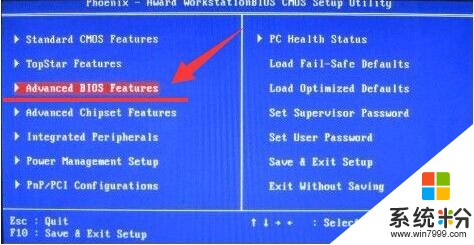 2
2在打开的bios设置界面中,用户们可以清楚的看到第一、第二、第三启动项,如下图所示:
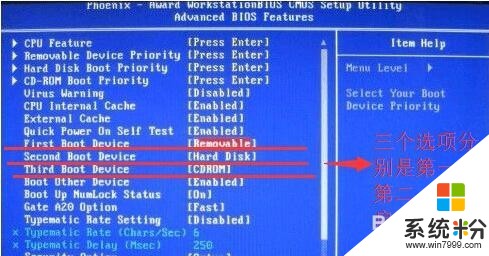 3
3移动光标选择第一启动项(First Boot Device)回车确认,在弹出的小窗口中选择“Rwmovable”回车确认,使用同样的方法将第二(Second Boot Device)、第三启动项(Third Boot Device)依次设定为“Hard DIsk”和“CDROM”,完成设置之后按F10键保存并且重启电脑即可,如下图所示:

以上就是顶星主板电脑怎么设置bios,u盘启动,顶星主板电脑设置bios,u盘启动的方法教程,希望本文中能帮您解决问题。
我要分享:
相关教程
- ·微星主板U盘启动BIOS怎么设置微星主板U盘启动BIOS如何设置
- ·微星主板一键u盘启动bios如何设置 微星主板一键u盘启动bios怎样设置
- ·微星主板怎么设置U盘启动重装系统 微星主板设置U盘启动重装系统的方法
- ·电脑主板Bios如何设置成USB启动项 电脑主板Bios设置成USB启动项的方法
- ·捷波主板bios设置u盘启动的方法 如何通过捷波主板bios设置来u盘启动
- ·精英主板bios如何设置u盘启动|精英主板bios设置u盘启动的方法
- ·戴尔笔记本怎么设置启动项 Dell电脑如何在Bios中设置启动项
- ·xls日期格式修改 Excel表格中日期格式修改教程
- ·苹果13电源键怎么设置关机 苹果13电源键关机步骤
- ·word表格内自动换行 Word文档表格单元格自动换行设置方法
电脑软件热门教程
- 1 Word文档如何统计字数 word文档字数统计的方法有哪些
- 2 microsoft.net framework2.0怎么安装 如何安装.NET Framework V2.0
- 3 到底该如何来买笔记本 笔记本该如何选择
- 4如何使用联想一键恢复功能恢复出厂原装系统 使用联想一键恢复功能恢复出厂原装系统的方法有哪些
- 5怎样把桌面布置成栅栏软件式桌面 把桌面布置成栅栏软件式桌面的方法
- 6电脑鼠标右键反应慢该怎么解决? 电脑鼠标右键反应慢该如何解决
- 7Windows7系统下忘记密码怎么解决? Windows7系统下忘记密码怎么处理?
- 8主板BIOS无USB-HDD选项如何开启USB启动设备支持
- 9电脑启动不起来显示英文怎么办 电脑开机后进不了系统显示英文界面怎么办
- 10电脑卡死了按什么键关闭程序 卡死的电脑程序怎么关掉按哪三个键
